Cara Memperbaiki Notifikasi GroupMe Tidak Berfungsi

Anda mungkin melewatkan sesuatu yang penting jika Anda tidak menerima pemberitahuan GroupMe. Maklum, Anda ingin memastikan bahwa Anda menerima pemberitahuan
Microsoft Stream adalah layanan video perusahaan di mana setiap orang dalam suatu organisasi dapat dengan mudah mengunggah, mengatur, mengelola, dan berbagi. Dengan Microsoft Stream, Anda dapat berbagi rekaman kelas, rapat, presentasi, sesi pelatihan, atau video kolaborasi grup. Microsoft Stream juga mendukung pengguna untuk mengintegrasikan polling atau kuis dalam video, yang akan membuat pengalaman video Anda berbeda dan lebih menarik.
Microsoft Stream membantu pengguna untuk dengan mudah mengatur ke dalam saluran dan grup untuk manajemen ilmiah, selain itu, Microsoft Stream juga dapat diintegrasikan dan bekerja dengan baik dengan aplikasi Office 365 lainnya seperti Microsoft Teams, SharePoint , OneNote, dan Yammer, menyediakan berbagai cara bagi pengguna untuk jelajahi video.
Manfaat Microsoft Stream.
Panduan Pengguna Microsoft Stream
1. Masuk
Untuk menggunakan Microsoft Stream, Anda harus masuk di sini https://stream.microsoft.com dan tekan tombol Masuk
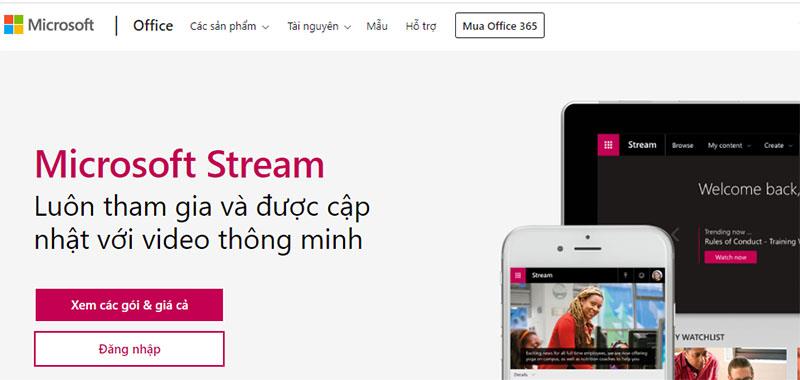
Masukkan informasi akun Anda untuk masuk ke sistem. Setelah masuk, Anda akan melihat antarmuka berikut:
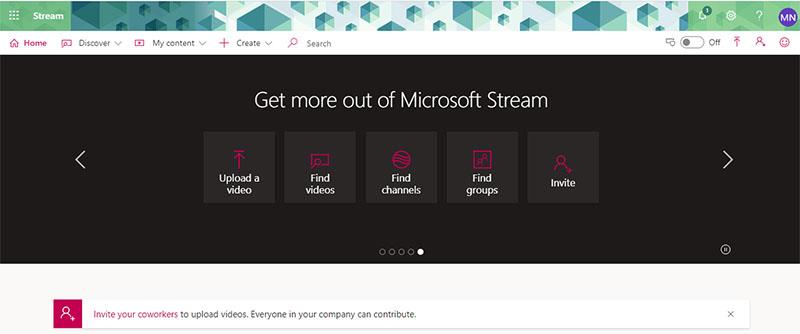
Pada antarmuka utama Anda akan melihat beberapa fungsi berikut:
2. Unggah video
Dari antarmuka beranda Microsoft Stream, pilih Buat > Unggah video atau ikon Unggah Video tepat di Slide beranda. Selanjutnya seret dan lepas atau pilih file dari komputer atau perangkat Anda.
tepat di Slide beranda. Selanjutnya seret dan lepas atau pilih file dari komputer atau perangkat Anda.
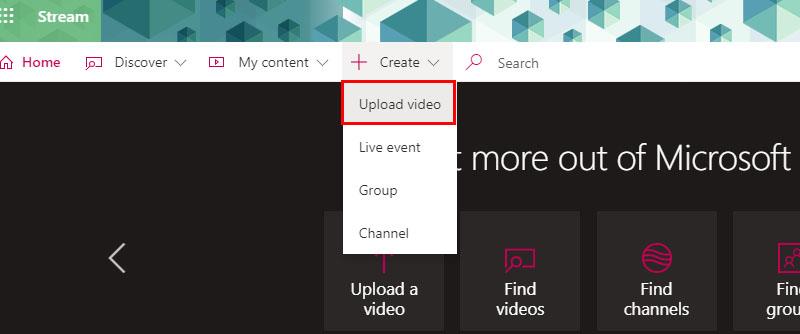
3. Temukan konten menarik
Halaman beranda akan menampilkan saluran populer di organisasi Anda. Anda dapat menjelajahi lebih lanjut video apa pun yang telah dibuat, diunggah, atau dari rekaman rapat Microsoft Teams online. Klik Discovery untuk menemukan konten menarik itu.
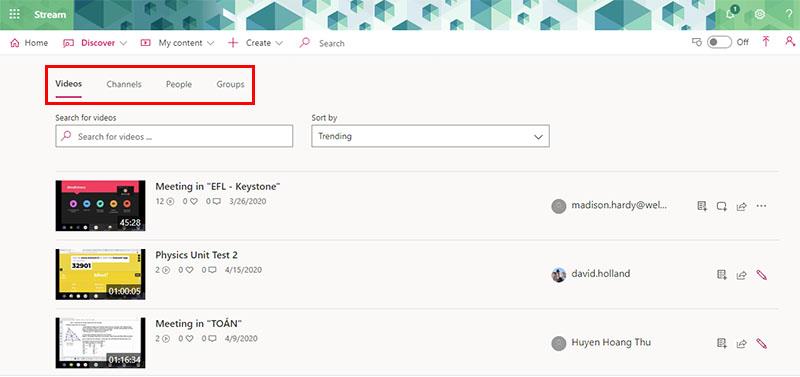
Anda dapat memilih saluran dan menonton semua video yang ada di dalamnya. Anda dapat mengurutkan berdasarkan video yang relevan dan sedang tren..
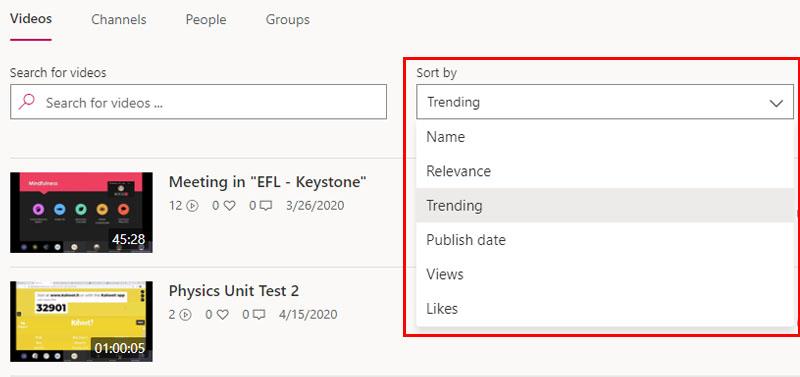
Pilih untuk mengikuti saluran yang menarik dan menambahkannya ke daftar saluran pribadi Anda sehingga Anda tidak ketinggalan konten yang menarik bagi Anda.
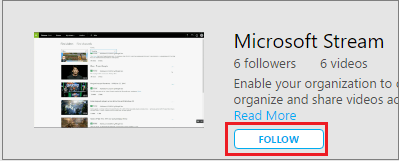
Saat Anda mengikuti saluran, Anda akan melihatnya tercantum di bawah ini di beranda Anda, membuatnya mudah diakses kapan saja.
Jika Anda ingin melihat video yang telah diunggah oleh rekan kerja Anda dengan topik atau kata kunci tertentu, gunakan kotak pencarian di bagian atas halaman untuk menemukan informasi. Hasil penelusuran Anda mudah diurutkan, dan dapat melihat video yang paling relevan atau populer.
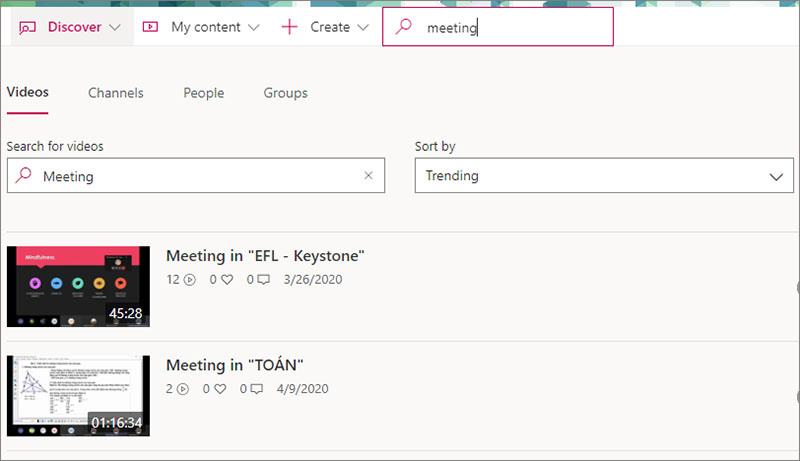
Jika Anda tidak memiliki cukup waktu untuk menyelesaikan video, tambahkan ke daftar tontonan Anda.

Berbagi video menarik dengan rekan kerja juga sangat mudah, pilih Bagikan di bilah alat di bawah video
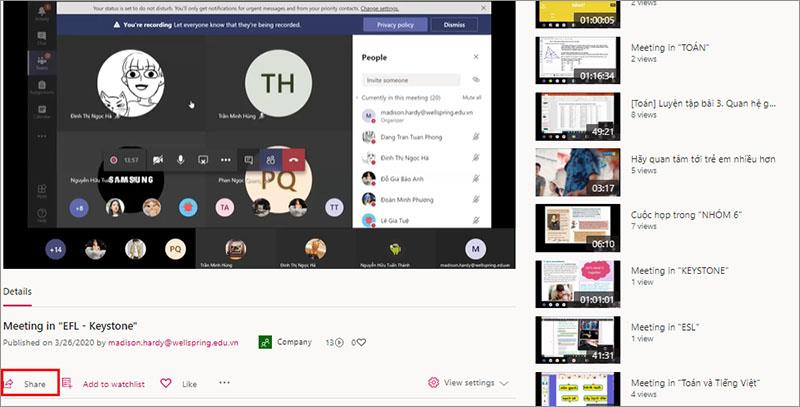
4. Undang rekan
Saat Anda mengundang kolega Anda ke Microsoft Stream, Anda mengizinkan mereka untuk tidak hanya melihat video yang diunggah, tetapi Anda juga dapat menonton video yang mereka bagikan. Mengundang kolega Anda akan membantu mengembangkan perpustakaan video Anda dan dapat meningkatkan produktivitas melalui kolaborasi antar tim dalam perusahaan.

Jika organisasi Anda menggunakan direktori Azure Active, Anda akan dapat mencari kolega berdasarkan namanya. Jika tidak, Anda dapat langsung menambahkan alamat email milik domain email yang sama dengan email Anda
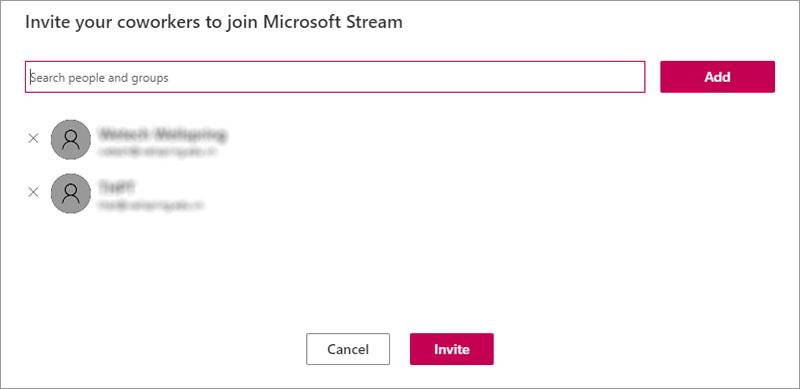
5. Buat acara langsung di Microsoft Stream
5.1. Jadwalkan acara langsung
Di beranda Microsoft Stream, pilih Buat > Acara langsung
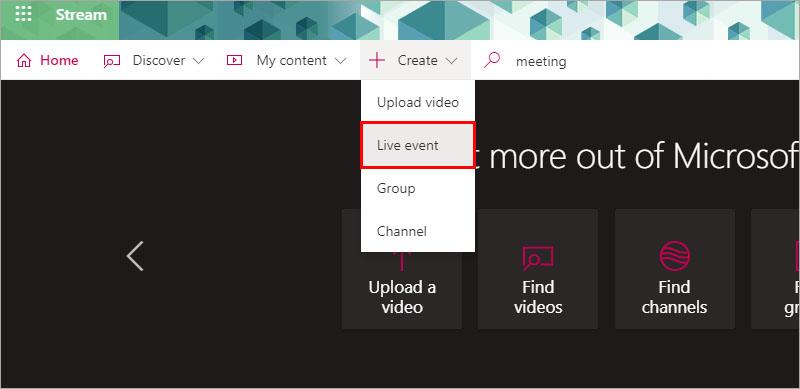
Isi kotak detail dengan nama acara, deskripsi, dan waktu. Anda juga dapat mengunggah gambar mini sebagai gambar poster untuk dilihat pengguna.
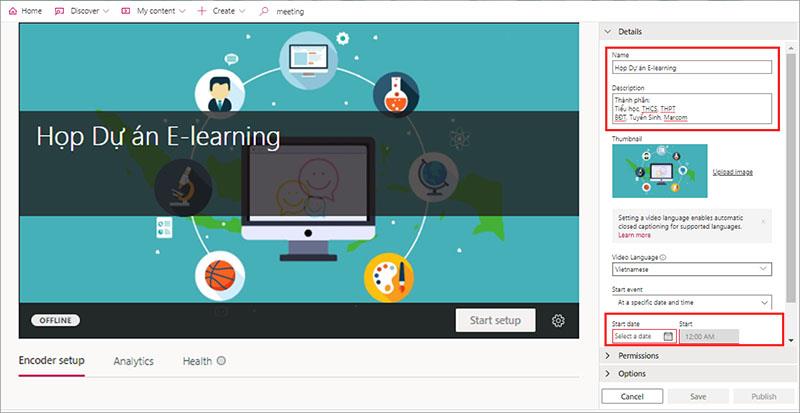
Catatan: Setelah Anda mengisi informasi acara dan menjadwalkannya, semua undangan akan menerima pemberitahuan tentang kalender acara.
Anda dapat mengatur izin peserta untuk mengakses video dan grup mana yang ditampilkan untuk meningkatkan kemampuan untuk ditemukan
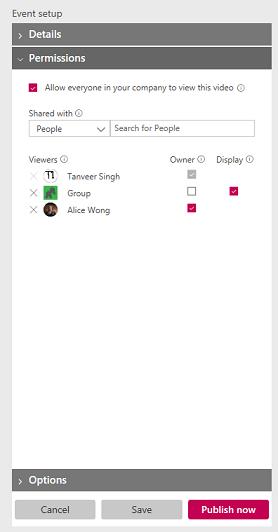
Pilih tombol Simpan untuk menyimpan acara Anda. Klik Terbitkan sekarang , orang yang diundang akan melihat acara dalam tampilan peserta, tetapi akan ditampilkan di daftar streaming langsung Anda.
Catatan: Anda harus mempublikasikan untuk membagikan URL. Jika Anda tidak memublikasikannya, acara Anda akan dipublikasikan secara otomatis saat Anda siap untuk ditayangkan dan memulai acara Anda sendiri. Setelah dipublikasikan, acara tersebut dapat ditemukan di seluruh portal Aliran di browser, penelusuran, dan di halaman tim.
Siarkan streaming langsung Anda
Saat Anda menyimpan acara Anda, Anda akan mendapatkan URL-nya.

Pilih pembuat enkode dari daftar drop-down atau pilih konfigurasi manual. Lihat daftar encoder untuk petunjuk penyiapan yang mudah.
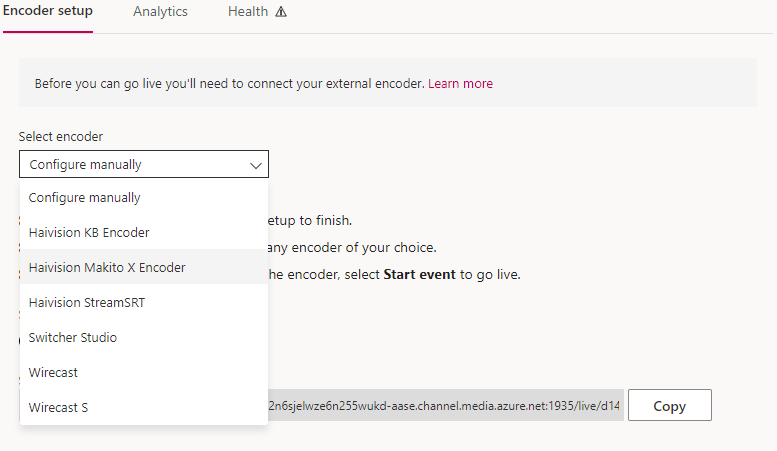
Untuk menyiapkan pembuat enkode, pilih Mulai penyiapan di bilah kontrol. Mungkin perlu beberapa saat untuk memulai proses penyiapan.

Setelah penyiapan siap, salin URL masukan server ke pembuat enkode Anda untuk mulai mengirim umpan yang disandikan langsung ke Microsoft Stream.
Catatan: Penting untuk menyiapkan encoder dengan konfigurasi yang benar dan memerlukan audio dan video untuk pemutaran. Periksa persyaratan konfigurasi untuk memastikan Anda telah menyiapkan encoder dengan benar.
Pilih Mulai Acara setelah Anda siap dan dapat melihat pratinjau. Jika Anda belum pernah memublikasikan acara Anda sebelumnya, Microsoft Stream akan secara otomatis melakukannya saat Anda memulai acara. Setelah acara dimulai, penonton dapat menonton acara tersebut.

Saat Anda selesai dengan acara Anda, pilih tombol Akhiri Acara di bilah kontrol.
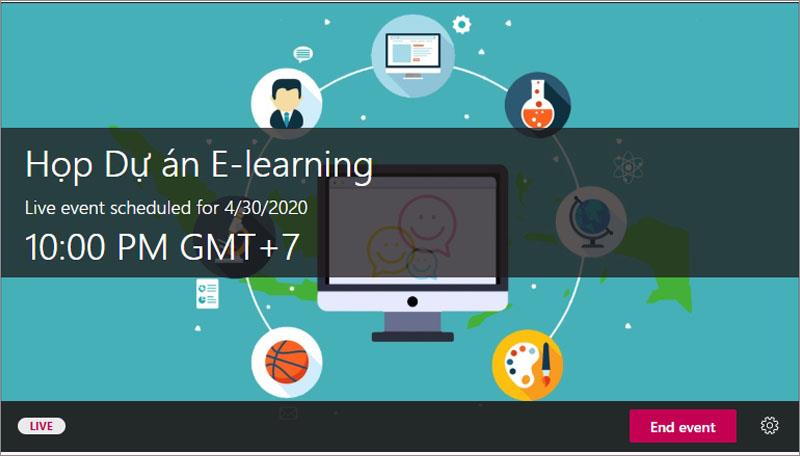
Di atas adalah panduan terperinci untuk menggunakan Microsoft Stream. Semoga dapat membantu Anda dengan mudah mempelajari dan menemukan hal-hal menarik dari aplikasi ini.
Semoga beruntung.
Anda mungkin melewatkan sesuatu yang penting jika Anda tidak menerima pemberitahuan GroupMe. Maklum, Anda ingin memastikan bahwa Anda menerima pemberitahuan
Pelajari cara melihat siapa yang tidak menyukai video YouTube Anda dengan solusi bagus ini untuk lebih memahami pemirsa Anda.
Baik Anda mengunggah musik atau menyusun daftar putar yang sempurna untuk berolahraga, sampul daftar putar Anda adalah hal pertama yang dilakukan SoundCloud.
Mousepad yang digunakan sehari-hari mudah kotor. Mousepad Anda pada akhirnya akan mengalami masalah pelacakan karena debu dan kotoran yang tidak terlihat
Jika Anda pernah berada di akhir serangan Minecraft dan mencari perampok terakhir yang harus dilenyapkan, Anda tidak sendirian. Banyak pemain yang mengalami hal itu
JavaScript adalah salah satu dinamo paling kuat di balik web interaktif. Bahasa pemrograman ini memungkinkan halaman web merespons tindakan Anda secara real time.
TV Hisense dinilai sebagai salah satu TV ROKU terbaik di pasar. Namun, terkadang Anda mungkin menemukan notifikasi kode kesalahan 014.50 di TV Anda saat mencoba
Anda duduk di depan komputer untuk mulai memainkan permainan Minecraft yang menyenangkan dan menenangkan, dan kemudian, Anda terkena kesalahan JNI yang ditakuti. JNI tersebut
Apakah Anda mencari cara untuk menonton ulang Reel Instagram yang Anda nikmati beberapa waktu lalu? Jika ya, Anda berada di tempat yang tepat. IG Reels memungkinkan Anda membuat video
https://www.youtube.com/watch?v=K-lkOeKd4xY Anda mungkin sudah tahu bahwa Anda otomatis mendapat notifikasi jika Anda ditandai di Instagram Story. Kamu bisa
Saat Anda menjelajahi internet dengan Google Chrome, Google Chrome menyimpan potongan kecil data yang disebut cookie untuk menyempurnakan pengalaman online Anda. Meskipun berguna, penumpukannya
Koreksi otomatis adalah alat bantu menulis yang sangat baik untuk dimiliki, terutama jika Anda tidak tahu ejaan yang benar. Namun, fitur tersebut dapat dengan cepat menjadi
Baris kosong di Excel bisa sangat mengganggu, membuat lembar kerja terlihat tidak rapi dan menghambat navigasi data. Pengguna dapat menghapus setiap baris secara permanen
Membuat video yang menawan sangat penting untuk meningkatkan kehadiran media sosial Anda, mempromosikan merek Anda, menyebarkan kesadaran tentang kejadian terkini, dll.
Jika Anda ingin menyederhanakan pengalaman HubSpot, Anda harus mengelola dan mengelompokkan kontak, perusahaan, kesepakatan, atau objek khusus Anda dengan cara yang lebih
Pengguna Instagram dapat menyesuaikan Stories mereka dengan berbagai cara. Salah satu cara sempurna adalah dengan menambahkan musik latar ke Instagram Story agar lebih menarik
Ingin mencari lagu dengan menyenandungkan atau menyanyikan lagunya melalui iPhone atau Android Anda? Ikuti panduan ini untuk mempelajari caranya.
Apakah Anda memiliki anak Sim yang ingin melakukan petualangan luar ruangan di luar tembok rumahnya? Saat Sim kesayanganmu bergabung dengan Pramuka, mereka dapat bergabung
Minecraft, game sandbox tercinta yang telah memikat hati para gamer di seluruh dunia, menawarkan dunia kreativitas dan eksplorasi tanpa batas. Salah satu dari
Perangkat Ring Doorbell secara bertahap menjadi semakin populer. Mereka adalah tambahan yang bagus untuk setiap rumah tangga, karena mereka secara drastis meningkatkan keamanan,


















